Faire fonctionner le projet démo MDM
Pourquoi et quand exécuter cette tâche
Procédure
-
Installez les modules suivants soit en utilisant l'installer, soit manuellement :
- Service Talend IAM (Talend Identity and Access Management) : un service obligatoire pour l'utilisation de MDM, qui fournit l'authentification et le SSO (Single Sign On) pour les applications utilisant Talend Administration Center comme fournisseur d'identité.
- - Talend Administration Center : une application web obligatoire pour l'utilisation de MDM, qui permet à l'administrateur de gérer les utilisateurs et utilisatrices et les projets MDM.
- Serveur Talend MDM : inclut le hub de données central MDM et l'application Web Talend MDM Web UI où les données MDM sont gouvernées et monitorées.
- - Serveur Workflow MDM (Serveur BPM Bonita) : un service obligatoire pour l'utilisation de la fonction MDM workflow. Il est installé en tant MDM qu'élément de serveur avec d'autres packs MDM.
- - Studio Talend: un Studio client qui permet de construire des modèles de données employant les règles métier et les règles de données nécessaires à la création d'une copie unique des données maître.
Par exemple, pour vous plonger complètement dans le projet démo MDM, sélectionnez ces composants dans les deux étapes suivantes lorsque vous installez votre produit à l'aide de l'installer :


Pour plus d'informations concernant leur installation, consultez le Guide d'installation de Talend.
-
Démarrez les services IAM Talend, Talend Administration Center, TalendMDM et Bonita BPM (uniquement lorsque vous utilisez la fonctionnalité de workflow MDM).
Pour plus d'informations concernant le démarrage de ces services, consultez le Guide d'installation de Talend.
-
Démarrez Studio Talend et importez-y le projet démo MDM.
Tous les éléments vont être listés dans le référentiel MDM sous la perspective MDM.
-
Mettez à jour la valeur des variables de contexte host et port dans la vue Contexts sous la perspective Integration du Studio Talend, si le serveur MDM n'est pas installé localement et si vous n'avez pas choisi le numéro de port par défaut 8180 pendant l'installation.
Dans cet exemple, tous les serveurs et le Studio Talend sont installés localement avec le numéro de port par défaut : laissez donc les valeurs des variables de contexte telles quelles.

-
Créez une connexion au serveur MDM et vérifiez cette connexion dans le panneau Server Explorer du Studio Talend.
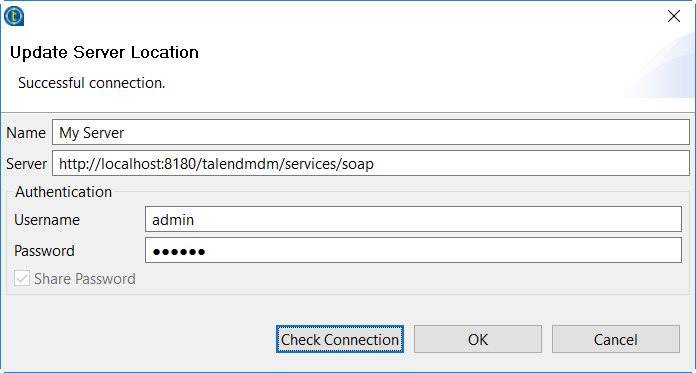
Pour plus d'informations concernant la création d'une connexion au serveur MDM, consultez la section concernant la création d'une connexion au serveur MDM dans le Guide d'utilisation de Studio Talend.
- Si vous déployez et utilisez le Job GoogleMap, saisissez votre clé API pour Google Maps Platform dans le champ API key de la vue Basic settings du composant tGoogleAddressRow dans le Job. Pour plus d'informations, consultez tGoogleAddressRow.
-
Déployez les éléments du référentiel du projet démo sur le serveur MDM.
Pour plus d'informations, consultez la section relative au déploiement des éléments du référentiel Talend MDM Server dans le Guide d'utilisation de Studio Talend .
-
Exécutez le Job CreateUsers sous la perspective Integration du Studio Talend pour créer les trois utilisateur·rice·s MDM suivants dans Talend Administration Center et leur attribuer des rôles personnalisés spécifiques.
Login Mot de passe Type Rôle système Custom Role aministrator@mdm.company.com Administrator (Administrateur) MDM Super Admin manager@mdm.company.com manager No Project Access Interactive user (utilisateur interactif) Demo_Manager user@mdm.company.com user No Project Access Interactive user Demo_User Après que le Job a été exécuté avec succès, vous pouvez vous identifier dans Talend MDM Web UI avec le nom d'utilisateur ou d'utilisatrice administrator@mdm.company.com et le mot de passe administrator et vous rendre sur la page Administration > Manage Users pour confirmer que les trois utilisateur·rice·s ont été créés et que les rôles personnalisés spécifiques Demo_Manager et Demo_User ont été assignés aux utilisateurs et utilisatrices correspondants.
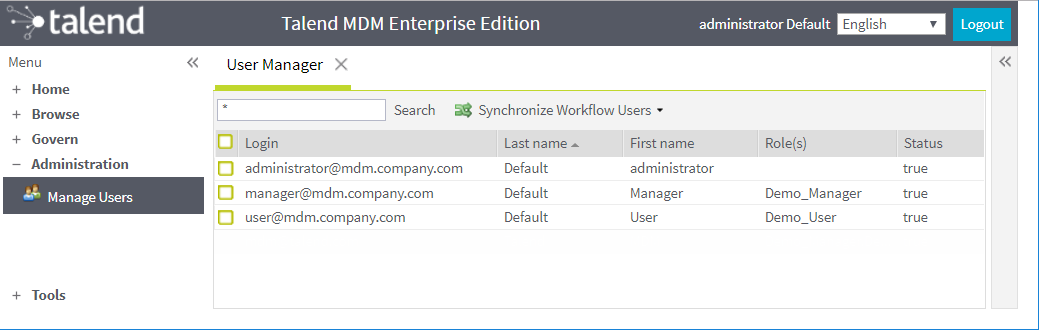
Pour plus d'informations concernant les rôles système de MDM, consultez la section relative aux types d'utilisateur·trices et rôles système MDM dans le Guide d'utilisation de Talend Administration Center.
Pour plus d'informations concernant les rôles personnalisés MDM, consultez les sections relatives :
- aux rôles personnalisés, contrôles des accès MDM et définitions de rôles personnalisés dans le Guide d'utilisation duStudio Talend,
- à la mise à jour de la langue d'un utilisateur ou d'une utilisatrice MDM et ses rôles personnalisés assignés dans le Guide d'utilisation de Talend MDM Web UI.
-
Exécutez le Job MDM_LoadAll dans la perspective Integration du Studio Talend pour charger les échantillons de données suivants dans les entités ProductFamily et Product.
L'échantillon de données pour l'entité ProductFamily :
#id;family 1;Shirts 2;Hats 3;Pets 4;MugsL'échantillon de données pour l'entité Product :
#Id;Name;Description;Price;Family;Picture 231035933;Talend Dog T-Shirt;Doggie t-shirt from American Apparel;16.99;Pets;dog 231035934;Talend Jr. Spaghetti Tank;Spaghetti tank from American Apparel;16.99;Shirts;spaghetti 231035935;Talend Golf Shirt;Golf-style, collared t-shirt;16.99;Shirts;golf_shirt 231035936;Talend Fitted T-Shirt;Fitted T. ultra-fine combed ring spun cotton;15.99;Shirts;tshirt 231035937;Talend Stein;22 oz. ceramic stein with gold trim;13.99;Mugs;stein 231035938;Talend Mug;Large mug, easy-grip handle;10.99;Mugs;mug 231035939;Talend Large Mug;15 oz. ceramic Large Mug;11.99;Mugs;mug_large 231035940;Talend Cap;Adjustable, 100% brushed cotton Cap;14.99;Hats;cap 231035941;Talend Trucker Hat;Standard Trucker Hat, resilient polyester foam front, adjustable headband;10.99;Hats;trucker_hatL'échantillon de données pour l'attribut Colors de l'entité Product :
#Name;Colors Talend Jr. Spaghetti Tank;White,Light Blue,Light Pink,Lemon Talend Golf Shirt;White Talend Fitted T-Shirt;White Talend Cap;White,Khaki Talend Dog T-Shirt;WhiteL'échantillon de données pour l'attribut Sizes de l'entité Product :
#Name;Sizes Talend Jr. Spaghetti Tank;Small,Medium,Large,X-Large Talend Fitted T-Shirt;Small,Medium,Large,X-Large Talend Dog T-Shirt;Small,Medium,Large,X-LargeAprès que le Job a été exécuté avec succès, vous pouvez vous identifier dans Talend MDM Web UI avec n'importe lequel des trois nouveaux·lles utilisateur·trices pour confirmer que l'échantillon de données a été chargé.
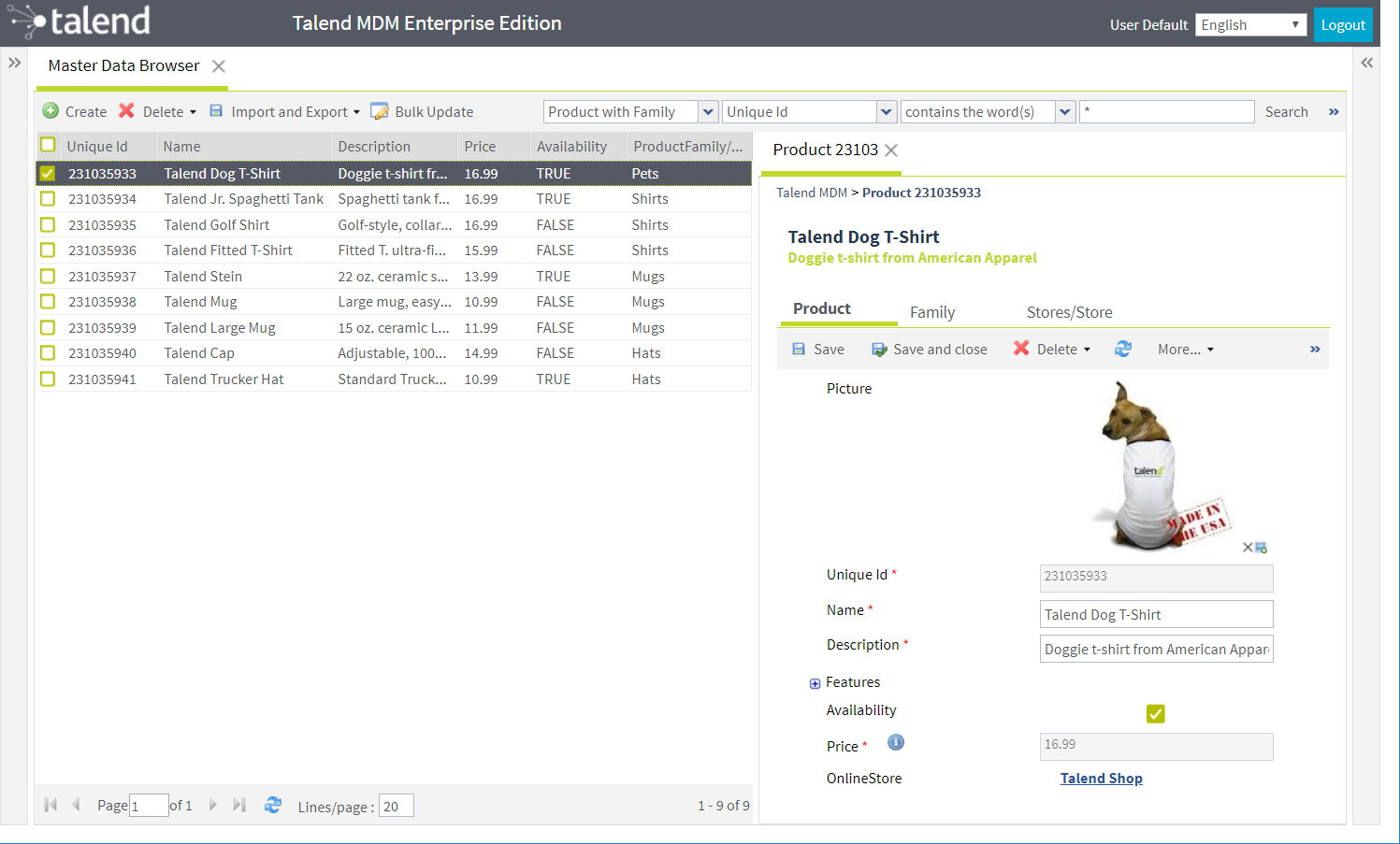
-
Synchronisez les informations des utilisateurs et des utilisatrices MDM vers le serveur Bonita BPM dans Talend MDM Web UI pour pouvoir gérer les tâches de workflow dans le portail web Bonita BPM.
Pour plus d'informations, consultez la section relative à la synchronisation manuelle des utilisateurs et des utilisatrices de workflow dans le Guide d'utilisation de Talend MDM Web UI.
Cette page vous a-t-elle aidé ?
Si vous rencontrez des problèmes sur cette page ou dans son contenu – une faute de frappe, une étape manquante ou une erreur technique – faites-le-nous savoir.
